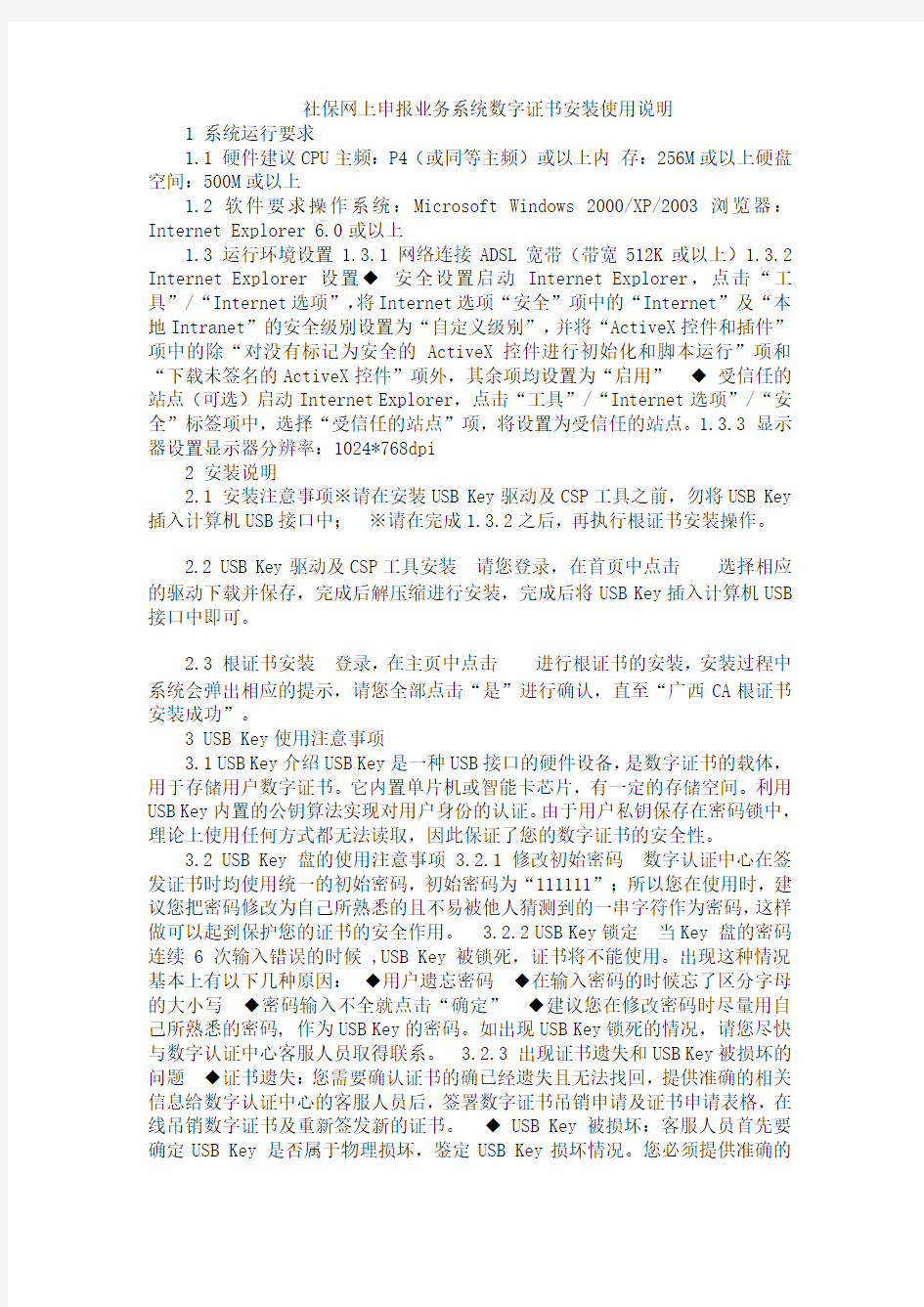

社保网上申报业务系统数字证书安装使用说明
1 系统运行要求
1.1 硬件建议CPU主频:P4(或同等主频)或以上内存:256M或以上硬盘空间:500M或以上
1.2 软件要求操作系统:Microsoft Windows 2000/XP/2003浏览器:Internet Explorer 6.0或以上
1.3 运行环境设置1.3.1 网络连接ADSL宽带(带宽512K或以上)1.3.2 Internet Explorer设置◆安全设置启动Internet Explorer,点击“工具”/“Internet选项”,将Internet选项“安全”项中的“Internet”及“本地Intranet”的安全级别设置为“自定义级别”,并将“ActiveX控件和插件”项中的除“对没有标记为安全的ActiveX控件进行初始化和脚本运行”项和“下载未签名的ActiveX控件”项外,其余项均设置为“启用”◆受信任的站点(可选)启动Internet Explorer,点击“工具”/“Internet选项”/“安全”标签项中,选择“受信任的站点”项,将设置为受信任的站点。1.3.3 显示器设置显示器分辨率:1024*768dpi
2 安装说明
2.1 安装注意事项※请在安装USB Key驱动及CSP工具之前,勿将USB Key 插入计算机USB接口中;※请在完成1.
3.2之后,再执行根证书安装操作。
2.2 USB Key驱动及CSP工具安装请您登录,在首页中点击选择相应的驱动下载并保存,完成后解压缩进行安装,完成后将USB Key插入计算机USB 接口中即可。
2.3 根证书安装登录,在主页中点击进行根证书的安装,安装过程中系统会弹出相应的提示,请您全部点击“是”进行确认,直至“广西CA根证书安装成功”。
3 USB Key使用注意事项
3.1 USB Key介绍USB Key是一种USB接口的硬件设备,是数字证书的载体,用于存储用户数字证书。它内置单片机或智能卡芯片,有一定的存储空间。利用USB Key内置的公钥算法实现对用户身份的认证。由于用户私钥保存在密码锁中,理论上使用任何方式都无法读取,因此保证了您的数字证书的安全性。
3.2 USB Key 盘的使用注意事项3.2.1 修改初始密码数字认证中心在签发证书时均使用统一的初始密码,初始密码为“111111”;所以您在使用时,建议您把密码修改为自己所熟悉的且不易被他人猜测到的一串字符作为密码,这样做可以起到保护您的证书的安全作用。 3.2.2 USB Key锁定当Key 盘的密码连续6 次输入错误的时候 ,USB Key被锁死,证书将不能使用。出现这种情况基本上有以下几种原因:◆用户遗忘密码◆在输入密码的时候忘了区分字母的大小写◆密码输入不全就点击“确定”◆建议您在修改密码时尽量用自己所熟悉的密码, 作为USB Key的密码。如出现USB Key锁死的情况,请您尽快与数字认证中心客服人员取得联系。 3.2.3 出现证书遗失和USB Key被损坏的问题◆证书遗失:您需要确认证书的确已经遗失且无法找回,提供准确的相关信息给数字认证中心的客服人员后,签署数字证书吊销申请及证书申请表格,在线吊销数字证书及重新签发新的证书。◆ USB Key被损坏:客服人员首先要确定USB Key 是否属于物理损坏,鉴定USB Key损坏情况。您必须提供准确的相关信息给客服人
员后,签署数字证书吊销申请及证书申请表格,在线吊销数字证书及重新签发新的证书。
市社保所《网上申报业务系统》常见问题及解决方法
1. Key插到电脑里用不了?问题原因:由于没有正确安装USB Key的(驱动)程序有关;处理方法:从三方面询问并分析,首先要了解用户是否已经安装USB Key的安装程序和根证书安装;其次是要了解用户是否先插入了USB Key后才进行程序的安装;最后需要知道用户是否根据使用说明手册中的运行环境设置要求进行设置,如果否,则请用户按照相关要求进行设置,然后再登录;如果已经安装了USB Key程序、安装了根证书,也根据运行环境设置要求进行设置,则大部分可能原因是先插入了USB Key导致系统未能完成USB Key驱动的安装,需要在设备管理器中将其他设备下的“?ukeyCI800B”设备,按右键进行“更新驱动程序”即可!您在解决不了的情况下请与数字认证中心客服人员电话联系,并在客服人员的电话引导解决!如果在电话中确实无法解决,请您通过QQ方式,由客服人员进行远程技术支持,在以上手段均无法解决时,我中心将安排客服人员上门服务。
2、执行签名申报时,提示:签名申报出错,未注册控件问题原因:由于在登录市社保网上申报业务系统前,未对浏览器的安全项的安全级别进行设置或设置不当导致了证书控件无法注册到系统中解决方法:请您与客服人员联系。
3、有部分参保单位反应在输入编号后,就出现无法显示的页面。(或者是在选择证书是空白的)问题原因:这是证书未注册到系统证书池中。主要原因是系统安装了如360安全卫士等的拦截工具,或人为禁止证书注册服务HDCertSrv.exe程序的运行,导致插入USB Key后,证书无法注册到系统证书池中,程序无法从证书池读取证书;关于这个问题,可以简单的手动注册(解决方法1),但这需要每次电脑注册一次,重启后需要重新注册;建议采用解决方法2。解决方法1:点击[开始] / [程序] [中国华大] / [CSP工具],点击“证书操作”标签中的“注册证书”功能即可解决方法2:点击[开始]/ [运行],在提示框中输入“msconfig”后按回车,在“系统配置实用程序”的“启动”项中,允许启动项目列中的HDCertSrv、HDkeytray、hdEventClient三个(证书注册服务程序)程序运行,并重启计算机即可自动注册证书。若在启动项目列表中没有以上三项,则需要重新安装华大CSP客户端程序。
4、客户在申报医疗保险业务时,需要上传照片,在提示上传照片成功后,为什么在相位图里面看不到照片?问题原因:由于您在上传相片并弹出“上传成功”的提示时,点击“取消”导致的正确操作:在弹出“上传成功”时,请您点击“确定”再点击“返回”,后再点击“保存”。该提示于2009年3月份起已经更正。
5、提示“单位编号有错误,请购买单位数字证书才能登录”问题原因:由于您在输入单位编号时输入错误或未申请数字证书解决方法:如果您未购买(领取)数字证书,请您申请数字证书后再登录;如果您已购买(领取)数字证书的,出现此类提示,是由于您的单位编号未在市社保《网上申报业务系统》中绑定,请您与客服人员联系。
6、在市社保“网上申报业务系统”中无法打印,并有以下提示:
问题原因:由于某些厂商的打印机驱动未经微软签名导致解决方法:请根据提示,进入IE安全页面进行设置,设置方法参照上图!
“法人一证通”社会保险自助经办平台 网上申报操作手册 (缴费变更申报篇) 目录 一、新进人员(含社保个人登记) (2) 二、转入人员 (6) 三、转出人员 (9) 四、补缴人员 (10) 五、封存人员 (13) 六、启封人员 (14) 七、缴费基数调整 (16) 八、社会保险其他业务 (18) (一)撤销业务: (18) (二)申报表打印 (19) (三)核定表打印 (20)
为方便单位办理社会保险相关业务,单位可通过社会保险自助经办平台办理各类缴费变更的申报手续。 若申报页面显示的户籍信息与单位申报人员的实际情况不一致,请携带该人员的相关户籍材料到各区(县)就业服务机构、外来人员就业管理机构或者参保所在地区(县)社会保险经办机构进行修改调整。 一、新进人员(含社保个人登记) 对于首次参加工作或从未建立过本市养老保险个人账户的,男性年龄在60周岁以下、女性年龄在50周岁以下,且申报当月年满16周岁的具有本市或外省市户籍(不含港、澳、台地区以及外籍人士)人员,用人单位可按规定为该职工个人办理新进变更。 (一)新进变更办理前提:参保单位必须先到各区(县)就业服务机构或外来人员就业管理机构为新进人员办理劳动用工备案登记手续。 (二)操作步骤:
1、录入新进人员身份证上的公民身份号码后,点击“确定”按钮。系统将自动校验您填入的人员身份信息。校验通过后,您可继续录入其它相关信息;若校验不通过,系统会提示相关信息,您需核对身份证信息并进行重新录入。点击页面右下角的“取消”按钮,退回到首页中选择其他办事功能。 2、校验通过后,系统会在“个人信息”区域自动显示新进人员的“姓名”、“性别”、“户籍所属省市”、“户籍户别”、“户籍地址”等信息,请您核对无误后再录入其它相关信息。若基本信息有误,请您点击页面右上角的“重臵”按钮,重新录入公民身份号码。 3、是否属于居住证人员:仅限于持人才引进类居住证的外省市户籍人员可以勾选此项。勾选该项后还必须输入居住证号码(居住证开头前两位字母需大写)。注意:此类外省市户籍人员的用工备案手续应在各区(县)外来人员就业管理机构办理。 4、参加险种:系统根据新进人员的户籍信息进行自动判断。
北京市社会保险网上申报系统 用户手册
前言 文档目标 ●北京市社会保险网上申报项目(简称:网上申报),是B/S结构的应用系统, 包括了互联网上的、网上申报查询系统和部署在社保网上的申报管理系统。通过本文当对应用系统功能描述,可以帮助应用的使用者快速熟悉系统的使用方法 阅读对象 ●参保单位:参保单位使用的网上申报和社保查询功能在第2章进行描述 ●参保个人:社保个人信息网上查询功能在第2章进行描述
目录 1 简介 (4) 1.1系统概述 (4) 1.1.1 系统用途 (5) 1.1.2 系统主要特性 (5) 1.2安装、运行环境 (5) 1.3问题报告和获得帮助 (6) 2 网上申报系统 (6) 2.1参保企业 (6) 2.1.1 用户登录 (6) 2.1.2用户退出 (9) 2.1.3修改密码 (9) 2.1.4申报业务管理 (10) 2.1.5查询管理 (32) 2.1.6业务报表查询 (45) 2.1.7信息下载 (48) 2.2参保个人 (49) 2.2.1 用户登录 (49) 2.2.2用户退出 (51) 2.2.3修改密码 (52) 2.2.4查询管理 (53)
1简介 1.1系统概述 北京市社会保险目前包括养老、医疗、失业、工伤、生育五个险种,支持此五个险种业务运行的信息系统分为两个系统:医疗保险信息系统(简称医保系统)和养老、失业、工伤、生育四险信息系统(简称四险系统)。 北京市社会保险业务的管理模式采用属地化方式,各区县经办机构负责办理辖区内的各项社会保险经办业务。 以医保为例,目前北京市医疗保险的经办机构有23家,参保收缴业务办理窗口工作人员约700人,管理参保单位15万余家、850余万参保人员。人均管理万余名参保人员,朝阳、海淀、西城等区人均管理参保人员约14000人。 参保单位根据单位及职工参保信息的变化,每月需向所在区县经办机构进行社保业务的申报。单位进行业务申报时,针对不同的人员类别、业务情况,需要填写不同的表格,提供不同的相关材料。区县经办机构对单位申报的信息进行审核,并将审核结果返回申报单位。 目前医疗保险参保单位进行业务申报时,有二种方式:一种为纸介上报方式,即参保单位在申报报表中手工填写各项申报信息,送至区县经办机构,由经办机构人员代为录入。另一种为人工报盘方式,即单位先通过北京市基本医疗保险企业管理子系统(简称企业版软件),进行申报信息的录入,审核无误后,将申报的相关信息导出到光盘或软盘,连同所需提供的材料一起报送所在区县经办机构进行审核。导出的申报电子信息由经办机构导入医保系统自动批量处理。截止2007年底,企业版软件已经发放至10余万家参保单位,并且海淀、朝阳等区规定医保业务申报必须采用报盘方式。 四险参保单位进行业务申报目前只有纸介上报方式。
“法人一证通”社会保险自助经办平台网上申报操作手册 (年度工资申报篇) 根据年度工资申报管理的要求,社保自助经办平台开通了网上职工工资性收入和单位平均工资申报等服务功能,方便单位业务申报。 一、用户登录 1、单位成功登录后,点击“年度工资申报”菜单(参见下图)。 2、单位进入“年度工资申报”模块后,将显示“2014年度职工月平均工资性收入申报承诺书”页面。单位认真阅读条款内容并勾选同意后,方可点击“确定”按钮,进行后续操作。点击“返回”按钮返回上级菜单。 3、单击“确定”按钮后,进入“单位申报的进度情况”页面,若该单位当年度有未录入的人员或尚未完成工伤保险费确认的,系统会提示以下信息框提示: 单击“确定”按钮后,显示本单位年度工资申报进度情况,包括职工月平均工资性收入和单位月平均工资申报情况。参见下图: 一、工资申报
2014年度工资性收入申报共分六部分,分别为“单位月平均工资申报”、“12月底在册人员”、“12月底非在册人员”、“1-3月新进转入人员”、“盘片导出”和“盘片导入”,录入顺序不分先后。 (一)单位月平均工资申报 1、单位点击“单位月平均工资申报”选项,显示单位月平均工资申报页面,参见下图: 2、录入“2014年度单位月平均工资”,方框内仅可录入数字,最多可保留1位小数,计算公式参见申报页面“填写说明”第二条。 3、录入“2014年度全部职工工资总额”,方框内仅可录入数字,保留到元,工资总额统计口径参见申报页面“填写说明”第三条。 4、录入“2014年度全部职工平均人数”,方框内仅可录入数字,最多可保留2位小数,计算公式参见申报页面“填写说明”第四条。 5、上述三项数据录入完成后,点击“提交”,系统出现如下提示: 点击“确定”,系统将根据计算公式判别录入的数据是否正确,提示“保存成功”的,则申报完成;反之则申报失败,返回原申报页面,可修改数据后重新提交。 友情提示:
大连市社会保险基金管理中心 网上申报系统操作说明 二○一六年四月
大连市社会保险基金管理中心 目录 1、首次参保职工如何办理新建个人档案? (1) 2、已参保职工如何办理转入接收? (3) 3、参保关系在临时户人员如何转入? (4) 4、单位职工解除劳动关系后如何办理转出? (4) 5、单位职工缴费基数如何申报? (6) 6、单位每月如何办理正常缴费? (8) 7、单位职工如何办理补缴? (9) 8、本单位在职参保职工如何新增采暖费? (11) 9、单位在网上可以实现的查询有哪些? (12) 10、单位如何打印本单位参保职工的《社会保险缴费证明》? (15) 11、单位如何办理《社会保险登记证》年检? (15) 12、单位如何进行网上申报基本养老金核准? (16) 13、单位的企业网上申报系统密码如何修改和重置? (18) 14、单位如何维护单位基本信息异常数据? (18) 15、表格无法打印应如何处理? (19)
一、首次参保职工如何办理新建个人档案? 新招用员工如果在“金保”系统中无微机档案(即无个人编号),需要通过网上申报系统建立个人微机档案。 操作方法: (一)点击“个人档案申报”菜单下的“个人建档”,进入个人建档页面。 (二)点击“个人建档申请新增”。选择户籍类别、证件类型、输入身份证件号码,点击“校验”,系统通过身份证件号码进行合法性和未参保验证。校验通过的,据实输入个人档案的有关项目后,点击“保存”。 注意事项: 1.“户籍类别”填写规则:若职工户口为大连地区的则选择“本地”,非大连地区户口选择“外地”;身份证号码最后一位若是“X”,必须输入大写“X”。 2.个人新建信息页面中,单位填写时需注意带红色*为必填项,其它“人员基本信息”和“人员参保信息”也应准确填写(直接关系到用工备案的相关基本信息)。 3.用人单位录用的农村户籍职工可由单位与职工协商确定缴纳五险或两险。如果参保职工需要参加农民工工伤、农民工医疗保险(两险),建档时在“身份临时标识”处应选择“农保农民工”;反之选择“非农保农民工”(五险)。 4.“用工形式”填写规则:若户口为农业户口则选择“农村合同
社会保险网上服务系统 操作指南
系统简介及特点 “社会保险网上服务系统”(以下简称“系统”)是一套基于互联网的、面向社会保险参保单位的社会保险网上申报软件。借助互联网络,参保单位可使用系统自助办理在职增员申报、在职减员申报、工资申报、单位及员工基本信息修改、单位应缴查询、单位及人员信息查询等社会保险业务。系统主要特点有: (1)使用方便 无需复杂的安装过程,只需接入互联网,使用网页浏览器即可登录使用。 (2)申报快捷 简化了申报流程,足不出户即可轻松完成社会保险申报业务。 (3)反馈及时 参保单位申报的业务,在社保经办机构处理完毕之后,能够及时的在系 统中查看到反馈结果,方便参保单位办理后续的各种业务。 (4)查询方便 参保单位可以方便的查询到本单位的各类申报信息,无需再到社保机构 进行询问。 操作指南及使用流程 1.1. 系统运行环境设置 1.1.1.重置IE浏览器设置 打开IE浏览器,选择【工具】—【Internet选项】—【高级】,点击【重置】按钮,在弹出的窗口中点击【重置】按钮,重置完成之后关闭IE浏览器。此操作是为了让单位户处于一个同样的IE初始设置环境,便于完成后续的操作。
一般情况下,无需进行此步操作,可直接进行1.1.2.IE浏览器设置操作。但当后续的操作完成之后仍不能正常登陆系统时,请尝试此步重置操作,重置完成之后再进行后续的操作。 1.1. 2.IE浏览器设置 设置方式一:首次登陆时自动安装设置程序方式 在首次登陆时,系统会自动提示下载浏览器设置程序,按照提示使用IE下载之后,默认安装即可。安装完成之后重新启动IE浏览器登陆。 设置方式二:手工安装设置程序方式 如果自动安装没有成功,请在系统公告栏中下载“泰安市社会保险网上申报系统IE浏览器设置程序.exe”进行手工安装设置。按照提示默认安装完成之后,登陆系统。 设置方式三:手工设置IE浏览器方式 1.如果还是没有设置成功的话,可尝试以下手动设置的步骤。 打开IE浏览器,选择【工具】—【Internet选项】—【安全】,选择【可信站点】图标,然后点击【站点】按钮,在弹出的输入框中输入本系统的访问地址的前一部分:http://124.130.146.13,点击【添加】,将该站点添加到受信任站点列表中去;然后点击【关闭】按钮。如果“对该区域中的所有站点要求服务器验证(https:)”是选中状态的,则去掉前边的勾。
《无变动结算操作指南》 【业务介绍】 此功能适用于当月无任何变动的参保单位 无变动结算后不需要分中心审核即可生效 1.进入社会保险企业网厅申报界面,点击【无变动结算】按钮 2.务必确认单位信息(包括单位名称等信息)无误后,再点击【确定】按钮 3.点击【是】按钮 4.点击【确定】按钮,单位无变动核定成功! 5.本月社会保险申报结算完毕,可直接查询本月结算金额。
《新增职工增加操作指南》 【业务介绍】 本功能适用于单位新增职工(包括首次参保和统筹转入人员)的申报操作新增职工申报之前请参保单位务必到所属地区县人社局办理用工登记手续外省户籍且首次在津参保人员需携带身份证原件至分中心进行信息预录入 1.进入社会保险企业网厅申报界面,点击【单位职工增加】按钮 2.分别输入【证件】(如末尾为字母,请输入大写X)【申报工资】信息 如果是三险户,请注意选择新增职工的【用工围】(农籍工) 确认信息无误后点击【确定】按钮 3.消息提示,点击【确定】按钮 4.返回首页,点击【申报业务提交】按钮
5.进入待提交申报管理界面 请确认新增职工的申报信息 包括姓名、身份证、申报工资等信息 如果新增职工的信息有误 勾选相应的人员信息 点击【删除】按钮即可 如果确认申报的信息无误 勾选该人员信息,点击【提交】按钮 6.消息提示,点击【确定】按钮,提交成功! 7.【特别提示】 如果本月所申报业务都已申报完毕且审核通过,千万别忘了点击【有变动结算】
《单位职工减少申报指南》 【业务介绍】 此功能适用于参保单位职工减少(包括离职、死亡、……)申报操作减少职工申报之前请参保单位务必到所属地区县人社局办理退工手续如果所要减少的职工存在欠缴等特殊情况则无法在网厅办理减少操作1. 进入社会保险企业网厅申报界面,点击【单位职工减少】按钮 2.输入职工【证件】(如末尾为字母,请输入大写X) 点击回车,系统会自动弹出该职工的信息 【变更原因】选择“停缴费” 确认信息无误后点击【确定】按钮 3.消息提示,点击【确定】按钮
数字证书登陆常见问题解决方法 问题一、-10101042错误信息没有符合条件的证书 原因分析:由于客户使用了安全卫士等工具在启动项把我们的 (SMKEYU1O00没有检测到证书所以导致这样的问题 KEY的启动程序g SMKeyU 1000_禄圳性启盘和金晉无眉弁8.23M 錐捋呱扶匕开启荼止启功 解决办法: 第一步,检查数字证书是否已接到电脑上,灯是否亮。 第二步,检查数字证书的驱动是否已安装 第三步,用管理工具登陆检查一下有没有数字证书在UKEY里面 第四步,检查电脑的右下角任务栏里有没有一个U盘图标 U USBKET设备 诟BK町已经插 ZJ 如果没有U盘图标执下面的操作 (1 )执行桌面上的管理工具会自动的调用SMKEY Mon itor.exe 言理工具 (2需手动找到下面这个目录 深圳CA数字证书EKEY t理工具\SMKEYMonitor.exe 双击运行SMKEYMonitor.exe
SMKEYIMonitor. exe; 执行以上操作后应该可以出来一个这样的图标 廿 USBKET设备 USBKtygg 插入I 出现这样的图标就可以登陆本系统。 问题二: 登陆时提示,登陆失败,请检查是否正确安装驱动程序!点击这里下载安装驱动程序。 M”瑛圳帀顷必积盘営理申心”审的聳和c#芋证芳咗?如集氓仍任话耐和谊财ujrjmit辰農诩加軟攻」山頼 解决办法: 双击IE上面的黄色提示加载项,并安装深圳CA数字证书控件 并检查IE的加载项有没有启动(IE-工具-管理加载项) 此忙站龍鼻妥捷以下血星n ”瑕MI帀住翦公积丄誉理申匕”即的“诺划忙皿芋哑於园徉?.如簾够広任适障站和逗负珥莽打鼻宜農话加蛊3b d学i
数字证书驱动安装说明 驱动安装步骤: 第一步:在GDCA网站(https://www.doczj.com/doc/633174184.html,)或者网挂系统网站下载数字证书客户端普通版驱动(3.9版本以上)。 第二步:在安装包中,双击“Setup.exe”文件执行运行程序,进入程序安装主页面,如图1。 (图1) 第三步:在图1中,选择“安装GDCA数字证书客户端”选项,进入准备安装页面,如图2。 (图2) 第四步:单击“下一步”,进入用户信息页面,如图3。正确填写“用户姓名”和“单
位”,其他保持默认设置即可。 (图3) 第五步:单击“下一步”,进入到“自定义安装”页面,如图4。 (图4) 第六步:保持所有默认值设置,单击“下一步”,进入“请输入GDCA KEY序列号”页面,如图5。
(图5) 第七步:在“序列号”输入框输入已经办理的数字证书外壳上由字母和数字组成的8位序列码(如W807####)。单击“下一步”,进入“已做好安装程序的准备”页面,如图6。 (图6) 第八步:单击“安装”按钮,计算机自动进行安装。在自动安装过程中会弹出“请确认UKEY已经拔出!”页面,如图7。请在确定正在安装驱动程序的计算机上没有插入数字证书后,单击“继续”按钮。
(图7) 第九步:驱动程序安装完成后,自动弹出“安装完成”提示页面,如图8。单击“完成”按钮即可。 (图9) 第十步:在如图1所示的页面中,选择“退出”按钮退出“程序安装主页面”,并重新启动计算机。 第十一步:计算机重新启动后,插入数字证书,计算机会自动弹出提示信息,如图10所示。
(图10) 第十二步:打开IE浏览器(建议使用IE8版本),输入网上挂牌交易系统域名,在登录网页输入密码,并单击“登录”按钮。若出现如图11所示的提示信息,说明IE自动禁止了数字证书的加载。请查看浏览器是否有如图12所示的提示信息,重新进入登录页面,右键该提示信息并选择“允许运行该加载项”,装载完成后,输入密码进行登录即可。 (图11) (图12)
苏州市住房公积金网上单位业务系统使用协议书 甲方: 地址: 邮编:联系电话: 乙方: 住房公积金代码:证书序列号: 单位经办人:经办人电话: 经办人手机:经办人邮箱: 甲、乙双方根据《中华人民共和国合同法》、《住房公积金管理条例》及有关法律、法规规定,在平等自愿、协商一致、诚实信用的基础上,签订如下协议: 一、协议内容 为提高住房公积金业务的办事效率,单位经苏州市数字证书认证中心电子认证并签订本协议后,通过“苏州市住房公积金网上单位业务系统”,按规定办理缴存等相关业务及实时查询。 二、使用约束 (一)甲方负责指导乙方使用网上单位业务系统;乙方应按照住房公积金政策规定和甲方网上单位业务系统用户手册、系统提示进行操作,乙方若违反相关规定应承担相应责任。 (二)甲方负责网上单位业务系统的正常运行。如遇技术故障且不能及时解决的,甲方应立即在住房公积金中心网站发布信息,并指导乙方进行相关业务操作,确保乙方可按时准确办理。 (三)网上单位业务的办理时间为每日八时至十八时,周末、节假日照常办理。乙方应在规定的时限内办理,其他时段系统只提供查询功能,乙方不能进行业务操作。 (四)乙方应指定专人妥善保管和使用数字证书,所有使用数字证书在网上进行的业务办理活动均视为乙方单位所为,由此而产生的一切
后果均由乙方负责。 (五)乙方应对办理业务的数据资料的真实性、准确性、合法性负责,不得无故输入虚假及无效数据,并承担由此引起的法律后果。 (六)乙方应采取防病毒措施,不得恶意破坏和攻击“苏州市住房公积金网上单位业务系统”。 (七)乙方应采取保密措施,妥善管理使用本单位的网上单位业务系统,如因泄漏密码、泄露职工个人信息、工作人员差错等原因,造成不良后果的,应承担相应法律责任。 三、终止条件 (一)乙方发生下列情形之一的,甲方有权终止协议: 1.乙方办理网上单位业务资料被查实弄虚作假、伪造的; 2.乙方违反住房公积金政策规定和网上单位业务系统用户手册、系统提示等操作规定,对甲方的改正指令执行不力的。 (二)乙方有权终止本协议,但必须提前三十天以书面方式通知甲方。 协议终止并不意味着终止前所发生的未完成业务请求的撤销,也不能消除因终止前的业务请求所带来的任何法律后果。 四、其他 (一)本协议中的软件版权归属甲方,受相关法律保护。 (二)本协议未尽事宜,均按国家有关规定执行,国家没有规定的,通过双方平等协商解决。 (三)本协议由甲、乙双方授权代表签字及盖章后生效。直至协议终止条件出现时自然终止。 (四)本协议一式二份,由甲、乙双方各执壹份。 甲方:乙方: (盖章)(公章) 授权代表: 年月日年月日
社会保险缴费基数网上申报操作流程 一、网站注册用人单位在南京人力资源和社会保障网网站公告栏“单位用户网站注册认证的通知”中下载《南京市人力资源和社会保障网用户注册申请表》填写后同时携带《劳动和社会保障证副本》原件及复印件和经办人身份证原件及复印件到水西门大街61号四楼412室办理注册认证手续。 二、网上申报申请用人单位已在网站通过注册的可至水西门大街61号508室或拨打电话86590810申请开通“社会保险缴费基数网上申报”功能已开通网上申报的单位无须再申请。 三、授权确认市社会保险费征缴管理中心在3个工作日内对用人单位的申请进行审核并反馈审核意见对经核准的用人单位予以网上申报功能授权。 四、申报登录经授权的用人单位登录南京人力资源和社会保障网站进入“单位办事区” “社会保险征缴” “缴费基数申报”。用人单位在办理“年度缴费基数申报”业务前须先进行《社会保险登记证》年检。 五、《社会保险登记证》年检点击“单位办事区”再点击“社会保险登记证年检”在网上对《社会保险登记证》年检项目逐一进行核对如有变更应及时修改。无论有无修改均需点击“确定年检”完成《社会保险登记证》年检否则视为未年检。 六、年度缴费基数申报 1、花名册下载点击“缴费基数申报”再点击“花名册下载”下载本单位应申报人员花名册。 2、基数录入用人单位按文件要求录入应申报人员缴费基数。 3、花名册装载缴费基数录入完毕后点击“花名册装载”子栏目菜单装载花名册。装载前应将Excel表的首行删除。对装载有误的系统会进行提示对系统反馈的信息要认真核对确认无误。对装载有误的人员信息修改正确后可再次重新装载。 4、申报表填写花名册装载后点击“申报表填写”在填写时需注意有“0”的项目为填写项无“0”的项目不需填报填写完毕并核对无误后点击“确认申报”上传数据未成功点击“确认申报”的视为未申报申报完成后系统会自动提示申报成功。 5、申报反馈市社会保险经办机构在5个工作日内在“申报反馈区”对用人单位申报数据的审核结果进行反馈。 6、资料报送网上申报单位应于7月31日前按规定将《南京市2011年度社会保险缴费基数申报表》及其他相关资料报至办理参保手续的社会保险经办机构在市社会保险费征缴管理中心参保的单位报至水西门大街61号508室同时办理《社会保险登记证》换证或贴花手续。
数字证书证书安装使用说明 、使用环境 要求: )使用操作系统,包括等; )浏览器使用以上版本。 、安装数字证书 药品招投标用户发放的都是无驱的数字证书,这里讲解主要以无驱安装为主。 第一步:把插入电脑接口处,系统会自动运行安装驱动程序,安装完毕后在电脑右下方任务栏里会出现样式的图标。 提示:)、如果在插入后不能自动运行安装驱动程序,需要点击“我的电脑” 中产生的虚拟光驱图标,打开后双击 文件即可。 )双击安装文件后若电脑右下方任务栏里没有出现样式的图标,点击“开始”“程序”“海泰方圆”“用户工具”,驱动就会加载成功。 )、安装过程中,如果有杀毒软件(如瑞星)、安全卫士、等软件出现阻止安装的提示,全部允许,或点击信任,或者将其添加信任为白名单。如安全卫士所示。
第二步:修改密码 重要提示:首次使用证书,请先修改码。 每个证书都具有码(硬件保护密码),初始设置为“”,为保证安全,可以通过如下方法修改码: 在操作系统能正常识别后,双击电脑右下方任务栏里图标,打开后在码管理处,输入初始的码(),两次输入新的码并确认,码修改完成,如下图。
提示:请牢记该码,如果码多次输入错误,为保证证书安全,将自动锁定,锁定后将无法进行正常操作。这时请您拨打陕西省数字证书认证中心客服电话进行解锁申请。 第三步:查看数字证书信息 点击用户工具上的“证书管理”,可以看到里面的证书,点击一个点击右下角“查看”按钮,就可以看到证书的一些信息,如下图。
提示:这里看到两个证书,这是根据国家的标准规定,我国发放的数字证书都是双证书类型,包括一个签名证书和一个加密证书。两个证书主体名称相同,但用途不一样,签名证书只能用于对数据进行数字签名,并代表用户的真实身份;加密证书则只能用于对数据进行加密或解密,不能用于数字签名,用户在应用时应用程序会调用合适证书。 .安装药招证书助手 为系统主页设置浏览器可信任站点,并为其系统环境注册认证控件。 第一步:打开执行“药招证书助手”EXE可执行程序。如下图
数字证书操作手册 ——适用贵州省公共资源交易中心 1、前言 欢迎使用贵州CA数字证书!本手册介绍了如何使用数字证书、如何使用数字证书登录系统、 如何使用电子印章等内容,我们希望通过本使用手册让您尽快熟悉和使用数字证书。 2、安装驱动程序 首次使用数字证书的用户必须先安装数字证书客户端。客户端有两种安装方式: 方式一:自动方式:用户插入USB-Key后,会在系统后台自动下载数字证书客户端的安装包,下载完毕后,自动弹出安装界面,请用户按照界面提示完成安装。 方式二:手工方式:用户访问贵州省公共资源交易中心交易平台(:8888/prt050a/auth/login)或贵州CA网站()下载数字证书客户端安装包,按照界面提示完成安装。 注意:使用方式二安装数字证书驱动的过程切勿将KEY插在电脑的USB接口。 客户端安装具体步骤: a下载驱动,点击运行,开始安装客户端
b 点击安装,客户端自动安装,直至完成 3、修改证书密码 为保证证书的安全性,用户首次使用数字证书前,建议先修改证书密码。 a 成功安装客户端后,在电脑右下角会显示证书管理器图标 b双击运行客户端,点击修改证书PIN码,
c 按提示修改密码即可。 4、使用数字证书登录贵州省公共资源交易中心交易平台。 a、登录贵州省公共资源交易中心网站()首页,点击“交易平台”。
b、选择“CA登录”,选择证书后点击“确定”再输入证书密码(办理证书后得到的机密函件内),即可 成功登录。 ★注意★原注册账号、密码在开通数字证书后即失效,无需输入,直接点击CA登录按钮。 5、IE浏览器设置(点击CA登录不能正常进入交易平台的客户才需设置) a 在“工具栏”里面找到“Internet选项”,点击“安全”里的“受信任的站点”,再点击“站点”, 把“将该网站添加到区域”。并把“对该区域中的所有站点要求服务器验证”前面的勾去掉。
附件2 网上申报系统操作说明 各参保单位要按照经办机构时间安排,申报办理人员增减及征缴支付业务。主要的流程为:首先从网报端办理需要申报的业务,录入业务信息及材料页数;其次提交数据,打印报表。然后整理每个业务的材料,签字盖章,核对页数顺序。最后携带报表材料,CA证书到经办机构前台办理审批业务。详细说明如下: 一、做在职人员和退休人员的增减变化,具体功能模块在人员业务和特殊业务里。 重点说明: 1、主要做2016年1月到核心业务首次申报前的在职退休人员增减变化。 2、在职人员恢复和新增有超编控制,如果超出编制不可以进行增人。 3、人员恢复和人员新增需要录入人员的缴费工资。此缴费工资以月为标准,在本单位暂停又恢复的人员,缴费工资录入上年度月平均工资,其他人员录入起薪月工资。 4、首次申报时,人员新增业务不进行补收;退休人员补登记、过渡期老办法退休业务不进行补发。之后会从核心业务首次申报月开始补收补发。 5、参保登记时未录入的2015年12月31日前退休人员,使用退休人员补登记模块进行业务申报。2016年1月到上线
前从在职转为退休的,使用过渡期老办法退休模块申报(需先做人员暂停业务,退休原因选择“人员达到在职转退休减少”)。 6、省本级统筹范围内转入:转出和转入单位均在省社保局内参保,两个单位之间沟通协调好,转出单位先做人员暂停,暂停原因选人员调出,提交后不需要到社保局业务大厅提交纸质材料办理业务,转入单位即可直接做人员恢复。 7、在职人员不缴费的全部做人员暂停处理,退休人员不发放待遇的全部做待遇暂停。终止业务后续再处理。 8、单位办理各项业务时,需要准确录入变更原因和变更时间。变更时间指实际业务发生时间,比如在职死亡人员的变更时间为死亡次月,退休人员死亡的变更时间为死亡次月,退休为领取待遇时间即下月停止缴费时间。可以按如下描述理解变更时间:人员暂停或待遇暂停的变更时间为不缴费或不发放所在月,人员恢复或待遇恢复的变更时间为重新缴费或重新发放月份。 9、每笔业务都需要注意附件材料及页数。附件材料与参保类型或变更原因有关,要根据实际情况对每笔业务提供的材料页数进行修改。如某项材料不需要提供,页数输入0。 10、确保每笔业务打印报表中的附件材料页数及顺序与实际提供的一致,否则经办机构无法办理业务。 11、变更单位信息、人员信息的,在单位业务、人员业务中的信息修改模块里进行。
文档编号:第版分册名称: 宜昌网上申报用户手册 沈阳东软集团股份有限公司 总页数正文附录生效日期:年月日 编制:审核:批准:
目录 文档编号:第版 (1) 分册名称: (1) 宜昌网上申报用户手册 (1) 沈阳东软集团股份有限公司 (1) 第一章前言 (3) §1.1目的 (3) §1.2文档的组织 (3) §1.3操作的一般规定 (3) 第二章申报管理 (4) §2.1职工增加申报 (4) §2.2单位基本信息修改 (5) §2.3职工基本信息修改 (7) §2.4职工批量增加 (10) §2.5职工减少申报 (12) §2.6职工缴费工资申报 (14) §2.7职工补缴费申报 (16) §2.8职工批量缴费工资申报 (19) §2.9企业基数申报 (20) 第三章提交管理 (21) §3.1已提交信息 (21) §3.2待提交信息 (25) §3.3未通过信息 (28) §3.4提交结算管理 (29) 第四章查询及打印 (31) §4.1单位基本信息查询 (31) §4.2单位应缴信息查询 (31) §4.3单位实缴信息查询 (33) §4.4职工缴费明细查询 (35) §4.5职工医疗账户查询 (37) §4.6职工养老账户查询 (39) §4.7单位缴费核定单打印 (41) §4.8职工信息查询 (43)
§4.9单位参保信息查询 (43) §4.10职工增减申报表打印 (44) 第一章前言 §1.1目的 本用户手册是业务操作人员日常办公的助手,帮助业务操作人员尽快熟练使用应用系统,提高工作效率。 §1.2文档的组织 本用户手册是描述网上申报业务操作的手册。 本用户手册按照一级菜单划分业务各章、二级菜单划分各小节的原则进行组织。 在每个具体业务模块的操作说明中,按照功能说明、操作步骤、注意事项等条目进行安排。 其中“功能说明”主要说明本业务模块所实现的功能,包含对数据处理的概述;“操作步骤”主要说明界面内容的分类、具体操作步骤的顺序、输入限制、业务分支选择等信息;注意事项主要说明此模块的办理条件、重点输入项目的内容、方式、长度、类型等必要的限制等。 §1.3操作的一般规定 界面上有* 显示的项为必须输入项; 输入项目右侧的【?】按钮为辅助查询、定位按钮;
手册说明: 本手册为AHCA数字证书用户使用说明。 版权信息: 版本号:1.0 本文的版权属于安徽省数字认证中心,未经许可,任何个人和团体不得转载、粘贴或发布本文,也不得部分的转载、粘贴或发布本文,更不得更改本文的部分词汇进行转贴。 未经许可不得拷贝,影印。 Copyright @2004 安徽省数字认证中心
手册目录 1、关于数字证书 (3) 2、安装证书管理器和配套的介质驱动程序 (4) 3、导入企业身份证书和私钥 (14) 4、设置IE浏览器的安全等级 (17) 5、卸载证书管理器 (20) 附A数字证书使用注意事项 (21)
1、关于数字证书 为确保用户的数据的安全,使用AHCA数字证书可以确保数据传递的安全性和不可抵赖性。数字证书有两种: ●CA证书:以盘片形式发给用户,它包括一张3.5英寸软盘(或光盘)和一张密码信封。 ●USB证书:以USB棒形式发给用户,它包括一个USB棒、一张光盘和一张密码信封。使 用USB设备存储证书,需要安装证书管理器和USB驱动。 常用到数字证书的下列两个文件:UserCert.DER文件,一般我们称之为证书公钥;UserKey.KEY 文件,一般我们称之为证书私钥。用到的其他证书有: ●根证书 ●证书链 数字证书的作用: i、确保数据的安全性 发送方利用接收方的公钥证书对数据进行加密,接收方收到数据后,用接收方的私钥文件解密,保证发送方的发送数据只能被指定的接收方解密接收。 反之,指定的接收方收到数据后,将反馈信息用原发送方的公钥加密,原发送方在收到反馈信息后用自己的私钥文件解密,保证反馈的信息只能被原发送方解密接收。 ii、确保数据的不可抵赖性 发送方在发送数据时,用自己的私钥进行签名,网站收到发送方发送的数据请求后,用发送方的公钥验证签名,以确认发送方身份的合法性,网站接收合法的数据,并传递到接收方,接收方用发送方的公钥验证签名,确认发送方身份的合法性、唯一性和不可抵赖性。 接收方反馈信息时用自己的私钥进行签名,原发送方收到后,用接收方的公钥验证签名,确认反馈信息的合法性和不可抵赖性。
如何使用数字证书 (说明:本手册仅对数字证书的安装以及广交会网络管理系统相应应该设置的操作进行说明,在系统正式启用数字证书前,所有操作方法与原来的相同。本手册上的系统操作说明只有在启用数字证书后才适用) 第一部分:系统登陆 一、安装数字证书 电子密钥是一外形象U盘的安全存储体,内含数字证书,通过数字证书保证使用者操作的合法、有效。 电子密钥需要驱动程序,其驱动程序的安装过程如普通硬件。 安装驱动程序方法: ①把证书驱动程序光盘放进光驱里,光盘会自动播放,在弹出的窗口 点击安装电子密钥驱动; ②按照屏幕提示进行安装; ③“电子密钥PKXC用户版”已经安装完毕,在任务栏上会新增一个小图标如下: 如果此工具没有启动,请点击“开始”->“程序”->“电子密钥用户版”->“数字证书查验工具”,启动此工具。 插入电子密钥(以winXP为例) 1、将电子密钥插进USB接口,任务栏会显示: 2、等待片刻,会出现如下窗口:
3、在以上的窗口选择默认的选项“自动安装软件(推荐)”,点击下一步,等待片刻,系统自动安装; 4、点击完成,新硬件安装成功 。 检验安装是否成功 1、确认电子密钥插好后,打开浏览器(IE),菜单中选择“工具”——>“Internet选项”; 2、在出现的窗口上选择“内容”的页面,点击“证书”项,可以查看到自己的证书。 (当Windows系统存在的证书数量不止一个时,在使用备案网站的备案表输入和证件申请过程
中,提交操作时会弹出窗口要求你选取要签名的证书。为了使操作方便,建议把不起作用的证书删除,使Windows系统只保留本中心下发的证书,比如上图的Administrator证书是Windows自带的,可以选择它删除,如下图,点击“是”完成删除) 密码更改 1、插入电子密钥 2、双击任务栏上电子密钥的图标: 3、选择管理工具的“修改密码”按钮,进行密码修改(原密码是12345678)。 Internet设置(此项设置必设) 如果第一次进入备案系统网站(https://www.doczj.com/doc/633174184.html,)出现以下提示或无法正常登陆系统,或者在网页浏览过程中防毒软件有提示ActiveX 控件没启用或者拦截了,则需要把防毒软件暂时停掉,另外可能需要进行以下几
网上申报软件简单操作 一、业务规则 业务期:每个月的1号到次月的7号凌晨点可以做增加减少。 结算期:每个月的8号到10号,结算当月社保,期间不能做增加减少。 1号到7号之间中做的是本月的,8号结算期过后增加或减少是下个月. 扣费期:每个月的11号到22号,27号显示到账。 二、软件登录 1、安装苏州市数字证书安装光盘驱动 首先把驱动光盘放到电脑光驱里面,双击setup.exe安装 再按提示插入USBKEY完成驱动安装
注意:如果电脑没有光驱,可以在https://www.doczj.com/doc/633174184.html,网址上面下载驱动程序 安装完成,桌面上会有图标 双击此图标可以显示证书信息,
2、软件登录 (一)首先要用IE或者360浏览器6.3版本 IE浏览器里面的工具---internet选项---安全---自定义级别,把含ActiveX全启用下 IE浏览器工具---弹出窗口阻止程序关闭(360浏览器-工具-广告过滤-开启拦截前面的√去掉) (二)网址登陆http://58.210.143.11:7001/wsbs/ 用户名单位社保编号(10位,姑苏区老单位7位编号前加000)密码123456 PIN码卡片上的密码(重置的是111111)
三、软件操作 用工备案流程图(姑苏社保并轨后)
退工停保流程图(相城社保并轨后) 友情提示:相关文件及表式可通过苏州市社会保险基金管理中心网站下载(https://www.doczj.com/doc/633174184.html,)
网上申报软件涉及模块操作: (1)增加人员,先做办事项目--人员基本信息登记(批量操作:人员基本信息批量导入)获取编号,再做办事项目--劳动合同备案与参保登记三合一(批量操作:劳动合同备案与参保登记批量导入)(2)减少人员,办事项目—劳动合同解除与中断三合一(批量操作:劳动合同解除与中断批量导入) 1、办事项目------单位申报工资出盘 此模块是做年度缴费基数申报,操作步骤:打开模块,点下查询,可以查询出所要申报的名单,点下申报工资出盘可以导出excel格式的名单 注意:如果导出的不是excel格式的表格,导出文件之后把后缀改成xls
上虞市社会保险网上申报系统 服务手册 上虞市社会保险事业管理中心 - 1 -
目录 第 1 章网上申报流程 (4) 1.1 概况 (4) 1.2 “劳保安全专网”网上申报前期准备 (5) 第 2 章“劳保安全专网”安装使用 (6) 2.1 “劳保安全专网”帐号申请开通 (6) 2.2 “劳保安全专网”安装使用 (7) 第 3 章入门指南 (12) 3.1 人员增加 (12) 3.2 人员减少 (14) 3.3 人员花名册查询 (15) 3.4 申报及结果查询 (17) 第 4 章网上申报使用说明 (19) 4.1 登录模块 (19) 4.2 系统主菜单以及欢迎模块 (21) 4.3 申报中心模块 (22) 4.4 单位基本信息变更 (25) 4.5 人员增加 (26) 4.6 人员险种增加 (29) 4.7 人员险种减少 (31) 4.8 人员减少 (34) 4.9 年度缴费基数申报 (36) 4.10 工伤事故申报 (38) 4.11 工伤鉴定 (39) 4.12 单位基本信息查询 (40) - 2 -
4.13 人员增减名册查询 (41) 4.14 单位缴费信息查询 (42) 4.15 单位人员名册查询 (43) 4.16 人员缴费信息查询 (45) 4.17 养老个人帐户对帐单 (46) 4.18 退休人员档案查询 (47) 4.19 单位到龄人员查询 (49) 4.20 密码修改 (50) 第 5 章技术支持和服务 (52) 5.1 服务体系(企服宝) (52) - 3 -
第 1 章网上申报流程 1.1 概况 为配合推进上虞市社会保险事业管理中心网上申报服务的全面开展,同时确保网上申报系统和用户信息的安全,浙江省电信有限公司和上虞市社会保险事业管理中心共同推出“安全专网社会保险网上申报平台”。用户只要向浙江省电信有限公司申请使用安全专网业务,获得专用帐户和密码,通过宽带上网或拨号上网,经电信专用通道登陆网上申报系统,就可完成网上申报。这一过程采用了先进的IP虚拟通道技术和二次认证手段,充分保证用户信息的安全。 本系统采用了先进的加密和隧道技术,将用户数据和普通互联网进行了有效的隔离,用户可以安全地传输相关申报资料。系统的应用一方面可以保证用户申报数据的安全,进一步方便用户;同时,社保部门也可以为用户提供更多、更优质的服务。 - 4 -
邯郸市社会保险网上申报 系统 用户手册 二零一七年十一月
前言 首先感谢您选用《邯郸市社会保险网上申报系统》! 《邯郸市社会保险网上申报系统》根据社会保险相关政策、管理及业务经办办法等,对参保企、事业单位的数据进行综合管理。具体功能包括:参保企、事业单位人员基本信息管理、工资变更信息申报、人员变动信息申报等。 对网上申报服务管理系统的合理、有效应用,将能提高参保企、事业单位社会保险所需相关信息的申报、接收及日常管理的工作效率和工作质量,本手册编写的目的在于让网上申 报服务管理系统的使用者能够掌握正确的操作方法及常见问题的处理方法。我们建议《人力资源和社会保障服务平台系统》的使用者认真阅读本手册,并按照本手册中的有关说明正确 操作和使用软件,以避免由于误操作而带来的各种不便和损失。 【责任范围】 为了提高可靠性、改进设计和功能,此文档中的信息可能会有所变化,恕不另行通知。 开发商和分销商不对因为使用该软件、用户手册或由于该软件、用户手册中的缺陷造成的任何损失负责。 本手册内正文文字部分或表格、图片部分中所列举的任何数据资料,仅用于本手册讲述过程需要,均属模拟、演示数据,不作其它用途,开发商将不承担由此产生的连带责任。
阅读指南 【手册目标】 本手册是《邯郸市社会保险网上申报系统》的用户手册。手册详细介绍了该系统的操作规程。对于熟悉计算机一般操作的人员来说,通过阅读手册应能掌握该系统的使用方法。 【阅读对象】 本手册是为使用人力资源和社会保障业务申报系统的参保单位编写的。使用者应具备基本的计算机操作知识。在使用该系统之前,应该首先阅读本手册,以避免误操作。 【内容简介】 本手册包含如下内容: 第一章:系统概述。概要介绍本系统的功能,以及一些常用的术语、缩略语。 第二章:系统运行。详细讲解了本系统的使用方法。 第三章:疑难解答。对在使用过程中出现的一些常见的问题做了解答。
电子钥匙(CA证书)安装使用说明 前言 大连市住房公积金管理中心目前在网上提供6类业务,如下:公共查询系统、公积金卡业务系统、单位业务查询系统、个人业务查询系统、网上贷款系统、单位业务系统。 使用公共查询系统、公积金卡业务系统、单位业务查询系统,无需安装电子钥匙驱动控件,也无需使用电子钥匙。这3类业务不用参照本安装使用说明进行操作。 使用个人业务查询系统、网上贷款系统,需要安装电子钥匙驱动,但无需使用电子钥匙。这2类业务需要参照“第一节”完成电子钥匙驱动控件的安装,操作成功后,方可以正常登录使用。 使用单位业务系统,既需要安装电子钥匙驱动,又需要使用电子钥匙。这类业务需要参照“第一节”完成电子钥匙驱动控件的安装,并参照“第二节”或“第三节”完成电子钥匙证书导入,这两步骤操作成功后,方可以参照“第四节”正确使用电子钥匙进行公积金单位业务网上办理。 *本安装使用说明是在Windows XP操作系统环境下编写
第一节电子钥匙控件安装 一、操作步骤 电子钥匙驱动控件下载有两种方式: 方式一:在网站首页通知公告“关于下载安装控件的说明”附件中有驱动控件的下载。 方式二:在“控件下载”页面中有驱动控件的下载,如下图界面: 下载电子钥匙驱动控件后,双击图标,进入下图界面:
点击“下一步”按钮,出现下图所示界面:
点击“下一步”按钮,出现下图所示界面: 点击“安装”按钮,直到出现下图所示界面:
点击“完成”按钮完成驱动控件安装,以上操作无误后,电子钥匙(CA证书)驱动控件安装结束。 正常按上述步骤操作,电子钥匙驱动控件安装就已成功。如国出现异常情况,想判断电子钥匙驱动控件安装是否成功,可参照如下方法: 方法一:打开“控制面版->添加或删除程序->更改或删除程序”,在添加或删除程序中能看到“eSEAL-A v4……”信息,表示该电子钥匙驱动控件安装成功,如下图所示: 二、注意事项 1、在安装驱动控件前请不要将电子钥匙插入电脑。 2、在安装过程中,如果有杀毒软件询问是否可以修改文件等提示,请选择“同意”,如不同意安装会出现意外,会导致电子钥匙不可用。 3、在安装过程中如果出现下图所示界面,请点击“是”按钮。 4、在安装过程中如果有下图提示对话框出现,请选择“仍然继续”。